RHEL3에 Oracle 9i 설치
1. 설치과정 전체요약
RHEL3 설치->오라클 9i 및 각종 패치 다운로드 -> 오라클 환경설정 및 패치 -> 오라클 설치 -> 오라클 패치 -> DB 생성
2. RHEL3 설치
여기서는 리눅스의 설치는 생략한다. 다만 오라클을 /home/oracle 에 설치할 예정이
므로 파티션 분할 시 /home 디렉토리에 충분한 용량을 할당하도록 한다.
3. 오라클 9i 및 각종 패치 다운로드
오라클 및 관련 파일들은 공식사이트 및 구글 검색을 통해서 다운받도록 한다.
필요 파일은 다음과 같다.
가. 오라클 9i
나. 폰트파일
– baekmuk-ttf-2.1.tar.gz
– font.properties.ko
– fonts.dir
다. 리눅스 패치 : p3238244_9204_LINUX.zip
라. 오라클 패치 : p4547809_92080_LINUX.zip
마. 관련 라이브러리
– compat-libgcj-7.3-2.96.118.i386.rpm
– compat-libgcj-devel-7.3-2.96.118.i386.rpm
– nss_db-compat-2.2-20.i386.rpm
4. 오라클 환경설정 및 패치
위 파일들을 아래와 같은 경로에 복사 후 작업하도록 한다.
설치파일 : /home/oracle/install
리눅스 패치 : /home/oracle/install/patch
오라클 패치 : /home/oracle/install/patchset
폰트 : /home/oracle/install/font
관련 라이브러리 : /home/oracle/install/rpm
# useradd -g dba oracle
# passwd oracle
그룹 및 계정 생성
# echo ‘2147483648’ > /proc/sys/kernel/shmmax
# vi /etc/rc.d/rc.local
rc.local 은 윈도우의 “시작프로그램”과 같다. 위 내용을 추가하면 부팅때마다 실행 됨
# cpio -idmv < ship_9204_linux_disk1.cpio && cpio -idmv < ship_9204_linux_disk2.cpio && cpio -idmv < ship_9204_linux_disk3.cpio
설치파일 압축풀기
# tar xvfz baekmuk-ttf-2.1.tar.gz
# cp *.ttf /home/oracle/install/Disk1/stage/Components/oracle.swd.jre/1.3.1.0.0/1/DataFiles/Expanded/jre/linux/lib/fonts/
# cp fonts.dir /home/oracle/install/Disk1/stage/Components/oracle.swd.jre/1.3.1.0.0/1/DataFiles/Expanded/jre/linux/lib/fonts/
# cp font.properties.ko /home/oracle/install/Disk1/stage/Components/oracle.swd.jre/1.3.1.0.0/1/DataFiles/Expanded/jre/linux/lib/
오라클 설치 시 한글지원을 위해 폰트파일 설치
# rpm -Uvh compat-libgcj-7.3-2.96.118.i386.rpm
# rpm -Uvh compat-libgcj-devel-7.3-2.96.118.i386.rpm
# rpm -Uvh nss_db-compat-2.2-20.i386.rpm
관련 라이브러리 설치( 설치 오류 발생 시 무시)
# chown -R oracle.dba /home/oracle/
# vi /home/oracle/.bash_profile
export ORACLE_HOME=$ORACLE_BASE/product/9.2
export PATH=$PATH:$ORACLE_HOME/bin:$ORACLE_HOME/Apache/Apache/bin:$PATH
export ORACLE_OWNER=oracle
export ORACLE_SID=testdb
export ORACLE_TERM=xterm
export LD_ASSUME_KERNEL=2.4.1
export THREADS_FLAG=native
export LD_LIBRARY_PATH=$ORACLE_HOME/lib:$LD_LIBRARY_PATH
export NLS_LANG=AMERICAN_AMERICA.KO16MSWIN949
export LANG=ko_KR.eucKR
오라클 환경변수 설정
# unzip p3006854_9204_LINUX.zip
# cd 3006854/
# sh rhel3_pre_install.sh
리눅스 패치
5. 오라클 설치
서버 재부팅 후 oracle 계정으로 접속(x window)
$ cd /home/oracle/install/Disk1/
$ ./runInstaller
-> 인벤토리 위치 에서 확인 클릭
-> dba 입력 후 다음 클릭
-> 새 터미널을 띄운 후 루트 권한으로 아래 명령어 실행
/tmp/orainstRoot.sh
-> 계속 클릭
-> 경로가 /home/oracle/product/9.2 인지 확인하고 다음 클릭
( 만일 경로가 위와 다르다면 .bash_profile 설정을 확인 해 볼 것)
-> 다음 클릭
-> 다음 클릭
-> Software Only 선택 후 다음 클릭
-> 설치 클릭
-> 새 터미널을 띄운 후 루트 권한으로 아래 명령어 실행
/home/oracle/product/9.2/root.sh
-> 확인 클릭
-> 종료 클릭
6. 오라클 패치
오라클 계정으로 접속 후 작업한다.(X window)
$ cd /home/oracle/install/patchset/
$ unzip p4547809_92080_LINUX.zip
$ cd Disk1
$ export LANG=C
$ ./runInstaller
-> Destination 에서 오른쪽 역삼각형 화살표를 눌러 아래와 같이 선택 후 Next 클릭
Name : OUIHome
Path : /home/oracle/product/9.2
-> Oracle 9iR2 Patch Set 9.2.0.8.0 선택 후 Next 클릭
-> Install 클릭
-> 새 터미널을 띄운 후 루트 권한으로 아래 명령어 실행(덮어씌우는 물음에는 모두 y 입력)
/home/oracle/product/9.2/root.sh
-> OK 클릭
-> Exit 클릭
7. DB 생성
오라클 계정으로 접속 후 작업한다.
$ export LANG=ko_KR.eucKR
$ dbca
-> 데이터베이스 생성 선택 후 다음 클릭
-> General Purpose 선택 후 다음 클릭
-> 모두 testdb 라고 입력 후 다음 클릭
-> 다음 클릭
-> 문자집합 탭 -> 문자 집합 목록에서 선택 -> KO16MSWIN949 선택 후 다음클릭
-> 다음 클릭
-> 완료 클릭 -> 확인 클릭
-> sys 및 system 패스워드 입력 후 종료 클릭
$ sqlplus /nolog
SQL > conn /as sysdba
SQL > select status from v$instance;
STATUS
———————-
OPEN
으로 나오면 정상 설치된 것임
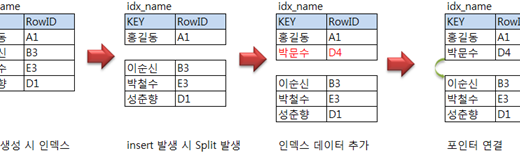

최신 댓글